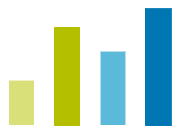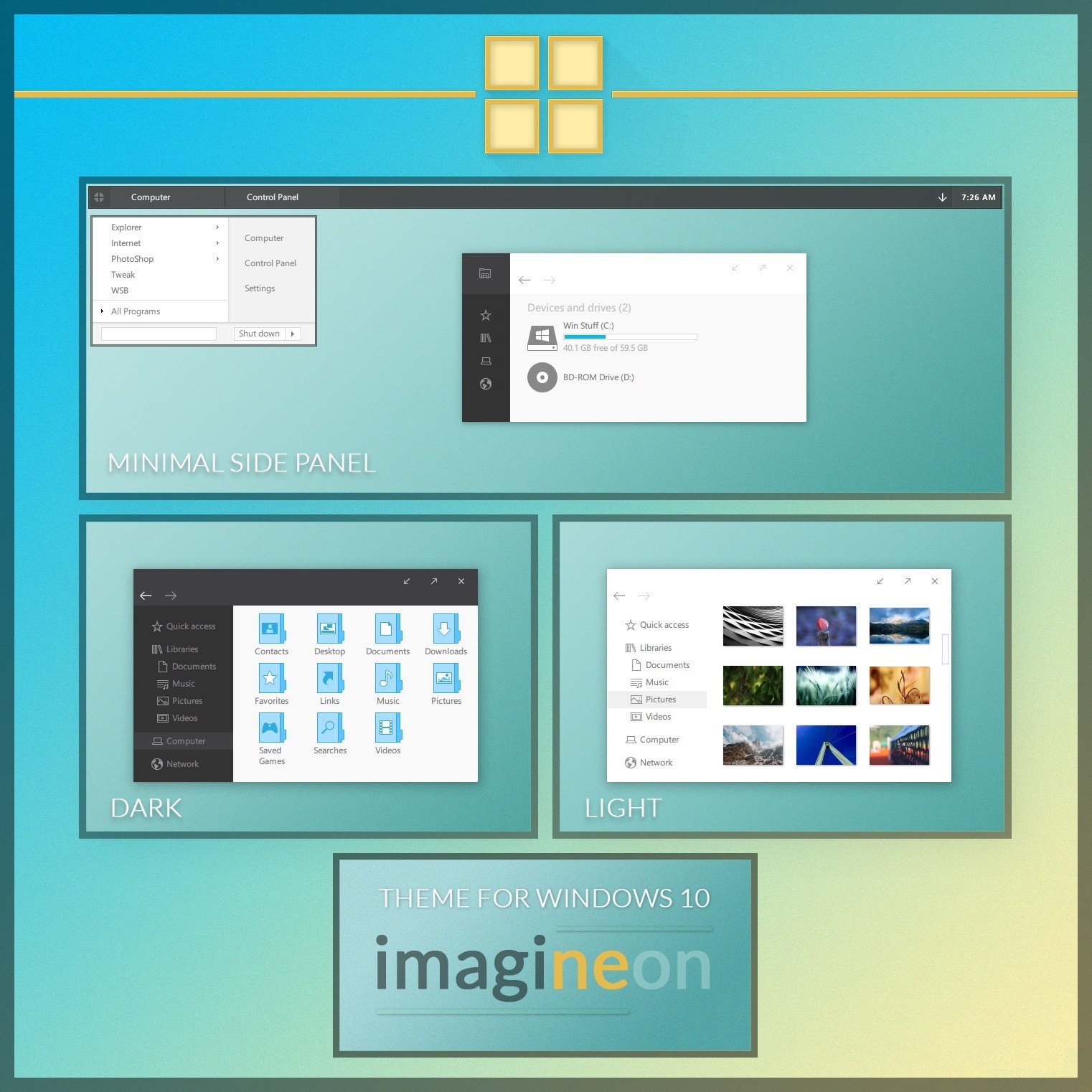|
| Обои на рабочий стол [6] |
| Видео обои [0] |
| Кнопки пуска [0] |
| Темы для Windows 7 [4] |
| Темы для Windows 8 [2] |
| Темы для Windows 10 [7] |
| Экраны привествие [4] |
| Курсоры для Windows [5] |
| Заставки [5] |
| Пакеты оформление Windows [17] |
| Звуковые схемы [4] |
Владимир написал:

Виктор написал:

Владимир написал:
Imagineon
Описание:
imagineon — это минималистичная, плоская тема оформления рабочего стола Windows 10 (1607 и 1703). Кроме весьма лаконичного решения заголовков окон и оригинальных кнопок управления окном в дизайне темы привлекает внимание необычная, плавающая панель задач. Автор включил в набор несколько вариантов этой темы, отличающихся расцветкой и дизайном отдельных элементов, всего их в архиве больше десятка.
Кроме тем оформления в набор вошло и несколько фоновых изображения для рабочего стола, а также пара иконок для кнопки «Пуск». Подходящий по стилю набор истемных иконок с инсталлятором (iPack) распространяется отдельно — imagineon iPack.
Инструкция по установке:
1. Применить патч для установки сторонних тем — UltraUXThemePatcher, если это не было сделано ранее.
2. Извлечь содержимое архива.
3. Скопировать все файлы вида *.theme и связанные с ними папки в папку C:\Windows\resources\themes.
4. При желании воспользоваться утилитами OldNewExplorer и BlankIt.
5. При желании установить изображение для кнопки «Пуск» для стороннего симулятора меню StartIsBack, не забыв установить прозрачность панели задач на 0 и отключить эффект размытия (Blur).
6. Применить тему в панели Персонализация.
Внимание! Перед установкой сторонних тем оформления и любыми изменениями в системе мы настоятельно рекомендуем создавать точку восстановления, неопытным пользователям Windows лучше отказаться от установки подобного рода наборов трансформации интерфейса.
|
|
| Подгрузить комментарии | |